War es schon einmal notwendig, dass Sie ein PDF in TIFF umwandeln und dabei eine Auflösung von 300 dpi oder höher bewahren mussten? Als Designer oder Person aus verwandten kreativen Bereichen wie dem Verlagswesen oder Druckereien wissen Sie vielleicht schon, wie das geht - aber verwenden Sie auch das richtige Werkzeug für diese Aufgabe? Und sind Sie sich über die Sicherheit Ihrer Dokumente im Klaren? All das sind schwierige Fragen, die wir in diesem Artikel beantworten möchten. Allem voran geht es jedoch darum, wie Sie sicher und mit der besten und einfachsten Methode PDF in TIFF konvertieren können.
Teil 1. PDF in TIFF umwandeln - Das beste Tool UPDF
Wenn Sie PDF in TIFF in hoher Qualität umwandeln möchten, sollte UPDF die erste Anlaufstelle bei Ihrer Suche nach den besten Möglichkeiten zur Konvertierung von PDF in TIFF sein. UPDF ist ein spezieller PDF-Konverter, der mehr als ein Dutzend Dateiformate unterstützt, darunter mehrere Bildformate wie TIFF, JPEG, PNG, BMP und GIF. Wenn Sie das gleich einmal testen möchten, können Sie sich UPDF gerne über den folgenden Button kostenlos herunterladen:
Windows • macOS • iOS • Android 100% sicher
UPDF ist einfach zu bedienen, erledigt jede Konvertierungsaufgabe mit wenigen Klicks schnell und präzise. Nach der Konvertierung werden Sie feststellen, dass die Inhaltsattribute der TIFF-Datei, wie z. B. Ausrichtung, Layout, Schriftarten usw., genau wie in der ursprünglichen PDF-Quelle beibehalten wurden.

Die Haupteigenschaften von UPDF
- UPDF ist ein All-in-One-PDF-Editor, der das Anzeigen, Bearbeiten, Organisieren und Umwandeln von PDFs unterstützt. Es kann Text, Bilder und Links in PDF-Dokumenten bearbeiten und bietet Ihnen mehrere PDF-Konvertierungsoptionen, wie Bilder, Office-Formate, Webformate, PDF/A und mehr.
- Erweiterte OCR zur Konvertierung gescannter PDFs und bildbasierter PDFs in bearbeitbare Word-, Text- und andere Dateien.
Die Vorteile der Verwendung von UPDF
- Sicheres Offline-Umwandeln in 14 Ausgabeformate
- Schnelle und genaue Umwandlungen
- Intuitive Benutzeroberfläche
- PDF-Lösung aus einer Hand, mit der Sie PDF-Dokumente in jeder Hinsicht bearbeiten können
- Verfügbar für Windows, Mac, iOS und Android
Teil 2. PDF in TIFF umwandeln mit UPDF
Schauen wir uns nun an, wie Sie mit UPDF Ihr PDF in das TIFF-Format umwandeln können.
Schritt 1: Die umzuwandelnde PDF-Datei öffnen
Laden Sie zunächst die UPDF-Software herunter und installieren Sie sie auf Ihrem Gerät. Nachdem Sie die Anwendung gestartet haben, öffnen Sie die PDF-Datei, die Sie umwandeln möchten. Auf der rechten Seite der UPDF-Oberfläche sehen Sie ein Symbol „PDF exportieren“. Klicken Sie darauf.
Schritt 2: TIFF als Ausgabeformat wählen
Nun sehen Sie eine Liste von Formaten. Wählen Sie das Format „Bild“ aus der Liste, um Ihr PDF in ein Bild zu umwandeln.
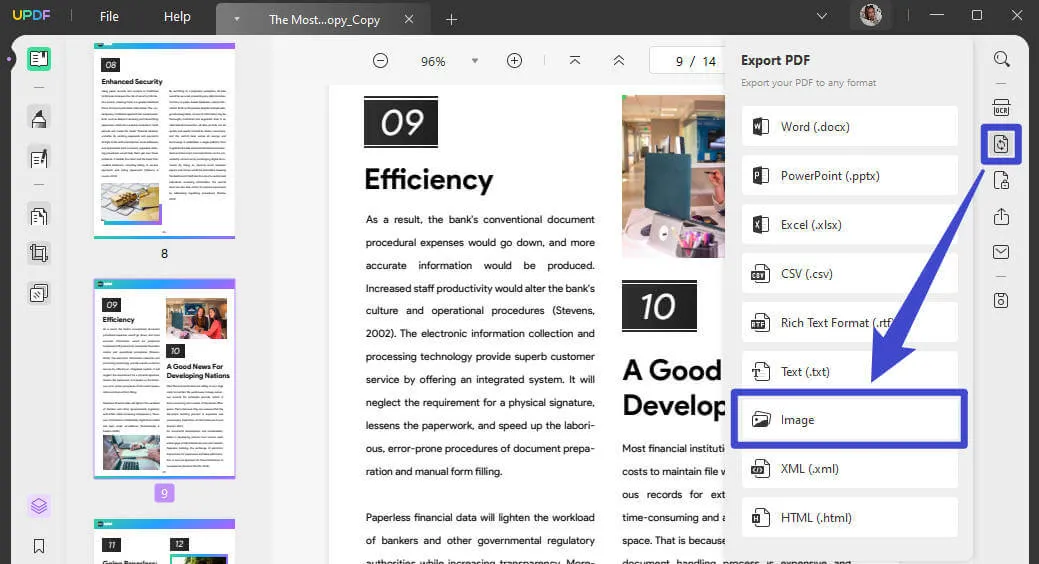
Es erscheint ein Popup-Fenster, in dem Sie das Format „TIFF“ aus dem Dropdown-Menü auswählen können.
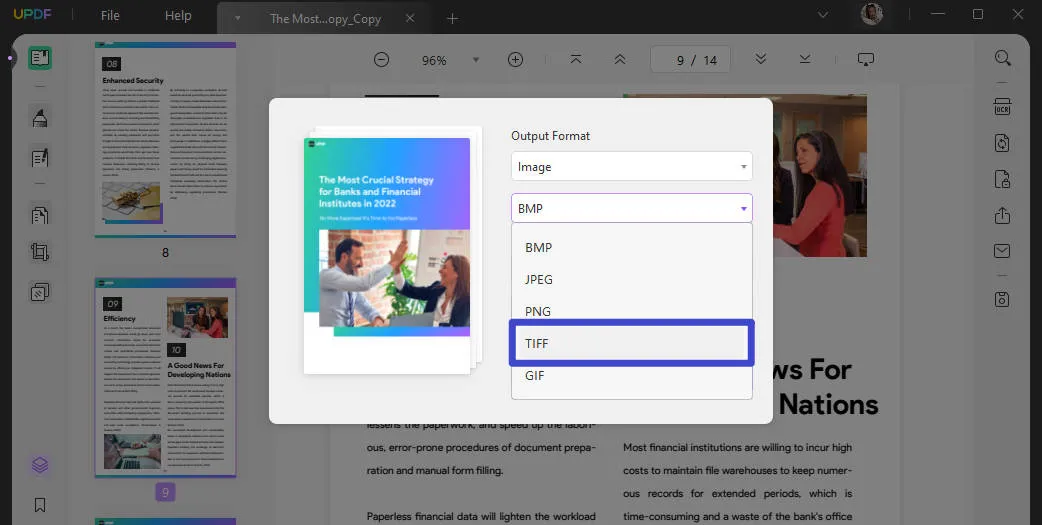
Schritt 3: Die Umwandlung von PDF in TIFF starten
Jetzt können Sie Ihre Präferenzen wie den Seitenbereich auswählen. Wenn Sie fertig sind, klicken Sie auf die Schaltfläche „Exportieren“, wählen Sie den Ordner und Ihr PDF wird in eine TIFF-Datei umgewandelt.
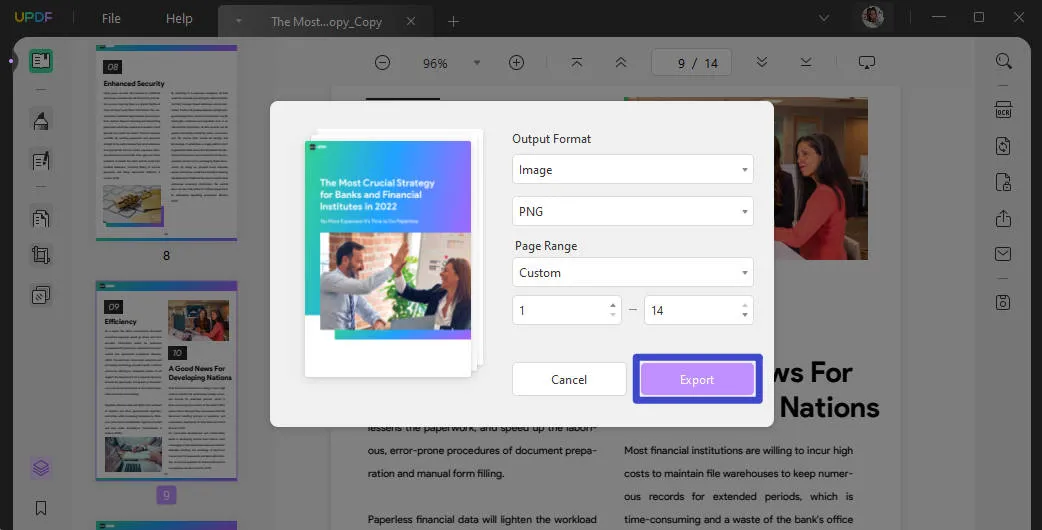
Die umgewandelte TIFF-Datei wird in Ihrem lokalen Ordner gespeichert und Sie können sie leicht finden.
Teil 3: Videoanleitung
Falls Sie lieber ein Video zum Umwandeln von PDF in TIFF ansehen möchten, können Sie das unten stehende Video-Tutorial in Betracht ziehen:
Teil 4. Wissen: Was ist TIFF und die Vorteile des TIFF-Formats
Genau genommen handelt es sich bei TIFF (Tag Image File Format) nicht um ein Dateiformat, sondern um eine Datei mit Rasterbildern. Im Gegensatz zu Vektorbildern, die nicht an Klarheit verlieren, wenn sie auf ein größeres Format skaliert werden, neigen Rasterbilder dazu, zu verpixeln, wenn sie erweitert oder gestreckt werden. Rasterbilder eignen sich jedoch besser für Fotografien und ähnliche grafische Inhalte, insbesondere wenn Sie diese in hoher Auflösung speichern müssen, aber nicht die Sperrigkeit einer großen Bilddatei wünschen. TIFF wurde von einem Unternehmen namens Aldus Corporation entwickelt, das später von Adobe Systems übernommen wurde, so dass Adobe im Wesentlichen das Eigentumsrecht an diesem Bildcontainerformat hat.
Die Vorteile der Verwendung von TIFF-Dateien
Das TIFF-Format bietet mehrere entscheidende Vorteile:
- Perfekt für die Speicherung hochauflösender Bilder mit verlustfreier Komprimierung
- Ideal zum Speichern von Rasterbildern wie JPG und PNG
- Unterstützt Transparenzen und Ebenen für zusammengesetzte Bilder
- Hohe Bildqualität
- Ideales Archivierungsformat für hochauflösende Rasterbilder wie z.B. Fotos
TIFF ist also eindeutig das perfekte Format für hochwertige Fotos und ähnliche Inhalte. Wenn Sie PDF in TIFF-Dateien umwandeln möchten, sollten Sie sicherstellen, dass Sie UPDF auf Ihrem PC oder Mac installiert haben.
Fazit
Durch die Umwandlung von PDF in TIFF können Sie Ihre Inhalte schneller und einfacher weitergeben und Speicherplatz auf Ihrem Gerät einsparen. Durch diesen Artikel sollten Sie jetzt wissen, wie Sie mit UPDF ganz bequem PDF- in TIFF-Dateien umwandeln können. UPDF kann jedoch noch viel mehr als nur ins TIFF-Format umwandeln und bietet Ihnen insgesamt 14 weitere Formate. Laden Sie sich UPDF am besten gleich herunter und probieren Sie es aus!
Windows • macOS • iOS • Android 100% sicher
 UPDF
UPDF
 UPDF für Windows
UPDF für Windows UPDF für Mac
UPDF für Mac UPDF für iPhone/iPad
UPDF für iPhone/iPad UPDF für Android
UPDF für Android UPDF AI Online
UPDF AI Online UPDF Sign
UPDF Sign PDF lesen
PDF lesen PDF beschriften
PDF beschriften PDF bearbeiten
PDF bearbeiten PDF konvertieren
PDF konvertieren PDF erstellen
PDF erstellen PDF komprimieren
PDF komprimieren PDF organisieren
PDF organisieren PDF zusammenführen
PDF zusammenführen PDF teilen
PDF teilen PDF zuschneiden
PDF zuschneiden PDF-Seiten löschen
PDF-Seiten löschen PDF drehen
PDF drehen PDF signieren
PDF signieren PDF Formular
PDF Formular PDFs vergleichen
PDFs vergleichen PDF schützen
PDF schützen PDF drucken
PDF drucken Batch-Prozess
Batch-Prozess OCR
OCR UPDF-Cloud
UPDF-Cloud Über UPDF AI
Über UPDF AI UPDF AI Lösungen
UPDF AI Lösungen FAQ zu UPDF AI
FAQ zu UPDF AI PDF zusammenfassen
PDF zusammenfassen PDF übersetzen
PDF übersetzen PDF erklären
PDF erklären Chatten mit PDF
Chatten mit PDF Chatten mit Bild
Chatten mit Bild PDF zu Mindmap
PDF zu Mindmap Chatten mit AI
Chatten mit AI Tutorials
Tutorials Technische Daten
Technische Daten Aktualisierungen
Aktualisierungen FAQs
FAQs UPDF-Tipps
UPDF-Tipps Blog
Blog Nachrichten
Nachrichten UPDF Rezensionen
UPDF Rezensionen Download-Zentrum
Download-Zentrum Kontakt
Kontakt












